
惠普打印机手机连接打印机密码 如何在惠普打印机上安装驱动程序
发布时间:2023-10-21 13:25:41 来源:锐得游戏网
惠普打印机手机连接打印机密码,在现代社会中打印机已经成为我们生活中不可或缺的一部分,而惠普打印机作为其中的佼佼者,其高品质和可靠性受到了广大用户的认可和喜爱。有时我们在使用惠普打印机时可能会面临一些问题,比如如何连接打印机密码以及如何在惠普打印机上安装驱动程序等。这些问题可能会让一些用户感到困惑和束手无策。本文将为大家详细介绍如何解决这些问题,让我们能够更加便捷地使用惠普打印机。
如何在惠普打印机上安装驱动程序
具体步骤:
1.惠普的打印机很多型号都可以网络共享,我们将电源线插入并连接电脑。为了更好的办公,可以将网线接入共享该打印机。使在网络中的电脑都可以使用该打印机。

2.将打印机连接至网络后,在电脑端点击开始,选择“设备和打印机”选项。
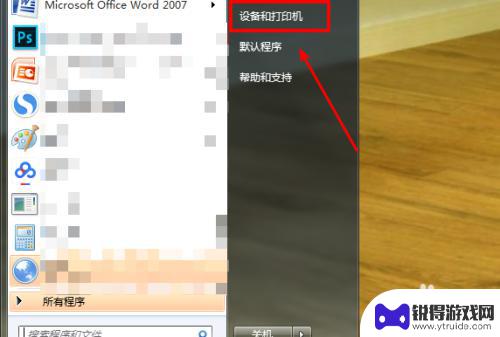
3.在页面的空白处,点击鼠标的右键,然后选择“添加打印机”。
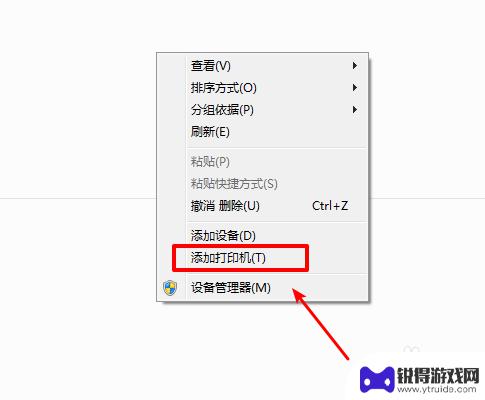
4.由于打印机已经连接到网络,这时我们点击第二个选项--“添加网络”打印机。
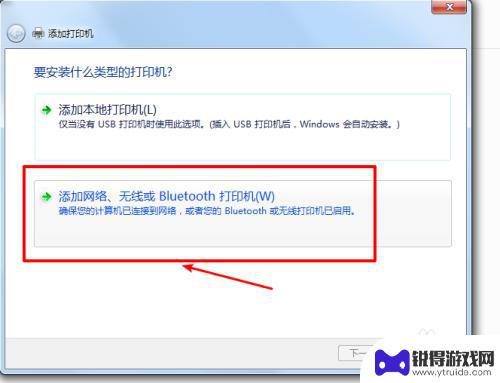
5.点击后,系统会自动搜索连接网络中的打印机设备。搜索结束后,会显示该打印机的名称,我们点击下一步。
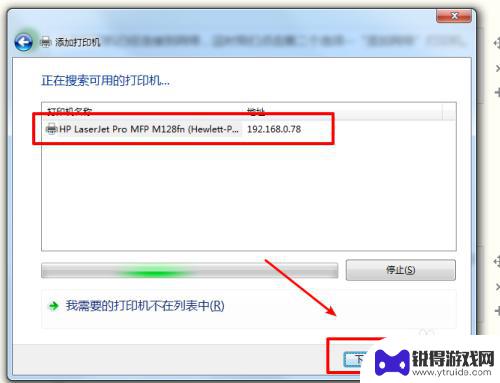
6.点击以后,系统会自动搜索打印机的型号并匹配驱动。也可以在驱动列表中找到打印机的驱动,找到以后点击“下一步”安装即可。安装成功后,在“设备和打印机”页面就会出现打印机信息,就可以使用该打印机打印。
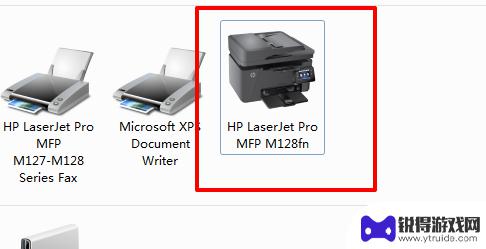
以上是关于惠普打印机连接手机并输入打印机密码的全部内容,如果您遇到相同的情况,可以按照小编的方法来解决。
热门游戏
- 相关教程
- 小编精选
-
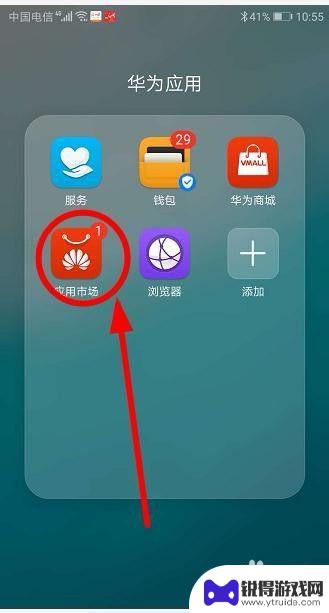
惠普打印机如何与手机 用手机连接惠普无线打印机进行打印
惠普打印机如何与手机,如今,随着科技的迅猛发展,手机已经成为了人们生活中必不可少的一部分,而在打印方面,惠普无线打印机的出现更是让打印变得更加便捷和高效。通过手机与惠普无线打印...
2023-11-02
-

惠普m227怎么手机打印 惠普m227fdw无线打印设置教程
惠普m227怎么手机打印,惠普m227是一款功能强大的多功能打印机,不仅可以满足日常打印需求,还可以通过手机进行打印,通过惠普m227的手机打印功能,我们可以方便地将手机中的照...
2023-08-20
-
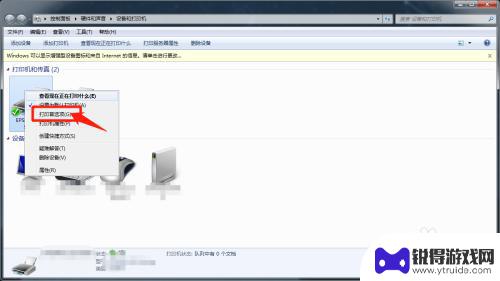
惠普2722打印机使用教程视频 惠普2722打印机如何加墨
惠普2722打印机使用教程视频,惠普2722打印机是一款功能强大且易于操作的打印设备,为了帮助用户更好地使用该打印机,惠普推出了一系列教程视频,覆盖了打印机的基本使用以及如何为...
2023-11-01
-

hp411打印机怎么连接电脑打印 惠普打印机如何连接电脑
在现代社会中打印机成为了我们生活中必不可少的办公设备之一,而对于许多人来说,惠普打印机无疑是最受欢迎的品牌之一。当我们购买了一台全新的HP411打印机后,如何将其与电脑连接起来...
2024-02-26
-

惠普136怎样和手机连接 如何用手机连接HP136W打印复印一体机的WIFI
惠普136W打印复印一体机是一款功能强大的设备,但是许多用户可能会对如何与手机进行连接感到困惑,在如今智能手机越来越普及的时代,通过WIFI连接打印机已经成为一种便捷的方式。想...
2024-09-21
-

惠普2622如何加墨 惠普2622墨盒加墨方法
惠普2622是一款功能齐全的打印机,但在打印过程中,墨盒的加墨方法是一个必须了解的关键,墨盒加墨不当会影响打印质量和打印机的寿命。了解惠普2622的墨盒加墨方法是非常重要的。在...
2024-02-18
-

苹果6手机钢化膜怎么贴 iPhone6苹果手机如何正确贴膜钢化膜
苹果6手机作为一款备受追捧的智能手机,已经成为了人们生活中不可或缺的一部分,随着手机的使用频率越来越高,保护手机屏幕的需求也日益增长。而钢化膜作为一种有效的保护屏幕的方式,备受...
2025-02-22
-

苹果6怎么才能高性能手机 如何优化苹果手机的运行速度
近年来随着科技的不断进步,手机已经成为了人们生活中不可或缺的一部分,而iPhone 6作为苹果旗下的一款高性能手机,备受用户的青睐。由于长时间的使用或者其他原因,苹果手机的运行...
2025-02-22















